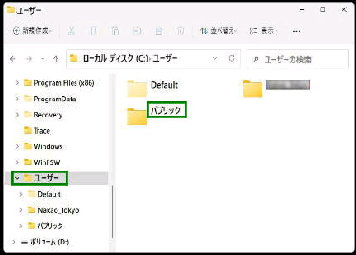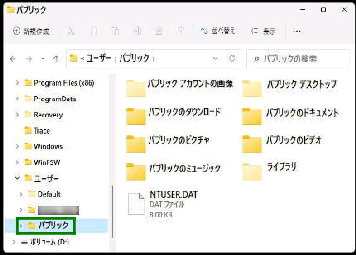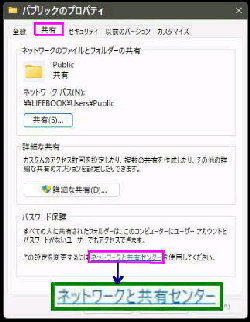デスクトップ画面のエクスプローラーの
アイコンをクリックし、エクスプローラー
を開いてください。
ナビゲーションウィンドウで、次の順に
選択します。
PC→ C ドライブ→ ユーザー
● パプリックフォルダーの出し方と設定
「パブリック」 のサブフォルダーが表示
されます。
「ユーザー」 を選択した画面です。
右ペインに 「パブリック」 フォルダーが
表示されます。
《 Windows 11 バージョン21H2 画面 》
この 「ネットワークと共有センター」 をクリック
すると、「共有の詳細設定」 になります。
「パスワード保護共有」 の項目で、有効/無効
の設定ができます。
この設定を変更するにはネットワークと共有センター
を使用してください。
「共有」 タブを開いてください。
「パスワード保護」 に以下が表記されています。
上図の 「パブリック」 フォルダーの右クリック
メニューから 「プロパティ」 を選択すると、
「パブリックのプロパティ」 画面になります。
「パブリック」 をダブルクリックするか、
ナビゲーションウィンドウで 「パブリック」
を選択してください。